Wat is GeniusBox?
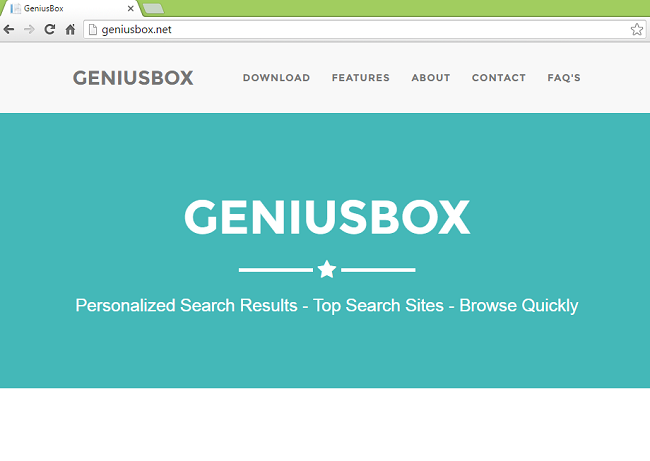
GeniusBox wordt gepromoot als een zoekverbeteraar waarmee u zoekresultaten van YouTube, Amazon, eBay en andere populaire sites kunt zien bovenop uw reguliere Google-zoekopdrachten. In werkelijkheid is GeniusBox een mogelijk ongewenst programma (PUP) en adware, en wat het echt doet, is het weergeven van meerdere advertenties op pagina's die u bezoekt. De gebruikelijke manier waarop GeniusBox op de computers van gebruikers terechtkomt, is via andere gratis programma's van internet, aangeboden als optionele software. Eenmaal binnen installeert het een lokale proxyserver waar al het internetverkeer voor deze pc doorheen gaat, wat betekent dat elk klein stukje informatie dat van of naar de computer wordt verzonden (inclusief logins, wachtwoorden en financiële details) op servers van de eigenaren van GeniusBox terechtkomt . Om GeniusBox van uw computer te verwijderen, kunt u deze stapsgewijze handleiding volgen.
Hoe GeniusBox te verwijderen
De eenvoudigste methode om GeniusBox-advertenties te stoppen, is door een anti-malwareprogramma uit te voeren dat in staat is om adware in het algemeen en GeniusBox in het bijzonder te detecteren. Norton Security is een van die tools; het vindt en verwijdert alle bestanden, mappen en registervermeldingen achtergelaten door GeniusBox.
Andere software die mogelijk van de GeniusBox af kan komen:
Norton (Windows, macOS, iOS, Android) De link werkt mogelijk niet correct als er momenteel sancties gelden voor uw land.
U kunt ook proberen om GeniusBox met de hand te verwijderen met behulp van de volgende instructies.
Verwijder GeniusBox uit programma's en onderdelen
Ga naar Programma's en onderdelen, verwijder GeniusBox als je het daar kunt vinden. Verwijder ook alle verdachte programma's, programma's waarvan u zich niet herinnert dat u ze hebt geïnstalleerd of programma's die u hebt geïnstalleerd net voordat GeniusBox op uw computer verscheen. Als u niet zeker weet of een programma veilig is, zoekt u het antwoord op internet.
Windows XP:
- Klik Start.
- Selecteer in het menu Start Instellingen => control panel.
- Zoek en klik Programma's bijvoegen of verwijderen.
- Zoek naar GeniusBox in de lijst. Als u de app vindt, markeert u deze.
- Klik verwijderen.
Windows Vista:
- Klik Start.
- Selecteer in het menu Start control panel.
- Zoek en klik Een programma verwijderen.
- Zoek naar GeniusBox in de lijst. Als u de app vindt, markeert u deze.
- Klik Installatie ongedaan maken.
Windows 7:
- Klik Start.
- Selecteer in het menu Start control panel.
- Zoeken en selecteren Programma's en onderdelen or Een programma verwijderen.
- Zoek naar GeniusBox in de lijst. Als u de app vindt, markeert u deze.
- Klik Installatie ongedaan maken.
Windows 8 / Windows 8.1:
- Houd ingedrukt Dakramen en raamkozijnen sleutel
 en druk op X sleutel.
en druk op X sleutel. - kies Programma's en onderdelen in het menu.
- Zoek naar GeniusBox in de lijst. Als u de app vindt, markeert u deze.
- Klik Installatie ongedaan maken.
Windows 10:
- Houd ingedrukt Dakramen en raamkozijnen sleutel
 en druk op X sleutel.
en druk op X sleutel. - kies Programma's en onderdelen in het menu.
- Zoek naar GeniusBox in de lijst. Als u de app vindt, markeert u deze.
- Klik Installatie ongedaan maken.
Lokale proxyserver verwijderen:
Google Chrome:
- Klik op de menuknop
 .
. - kies Instellingen.
- Klik op Toon geavanceerde instellingen… aan de onderkant.
- Onder Netwerk sectie klik Proxy-instellingen wijzigen….
- Onder Local Area Network (LAN) instellingen sectie klik LAN instellingen knop.
- Vinkje verwijderen uit Gebruik een proxyserver voor uw LAN checkbox
- Klik OK.
Mozilla Firefox
- Klik op de menuknop
 .
. - kies Opties.
- Ga weg Geavanceerd tab, selecteer Netwerk sub-tabblad.
- Onder aansluitingen sectie klik Instellingen knop.
- kies Systeemproxy-instellingen gebruiken.
- Klik OK.
internet Explorer
- Klik Tools
 .
. - kies Internet-opties.
- Ga naar aansluitingen Tab.
- Onder Local Area Network (LAN) instellingen sectie klik LAN instellingen knop.
- Vinkje verwijderen uit Gebruik een proxyserver voor uw LAN checkbox.
- Klik OK.
Opera
- Klik in de linkerbovenhoek van het venster.
- kies Instellingendan voorkeuren.
- Onder Geavanceerd tab klik op Proxyservers….
- Kies Automatische proxyconfiguratie gebruiken.
- Klik OK.
Hoe u uw pc kunt beschermen tegen GeniusBox en andere adware
- Gebruik krachtige anti-malwaresoftware die PUP's kan detecteren en elimineren. Het zou ook een goed idee zijn om meerdere on-demand scanners te hebben.
- Houd de Windows-firewall ingeschakeld of koop een externe firewall.
- Houd uw besturingssysteem, browsers en beveiligingshulpprogramma's up-to-date. Makers van malware vinden voortdurend nieuwe kwetsbaarheden in browsers en besturingssystemen om te misbruiken. Softwareschrijvers brengen op hun beurt patches en updates uit om de bekende kwetsbaarheden te verwijderen en de kans op malwarepenetratie te verkleinen. De handtekeningdatabases van het antivirusprogramma worden elke dag bijgewerkt en zelfs vaker om nieuwe virushandtekeningen op te nemen.
- Pas de instellingen van uw browser aan om pop-ups te blokkeren en om plug-ins alleen te laden wanneer erop wordt geklikt.
- Download en gebruik Adblock, Adblock Plus, uBlock of een van de vergelijkbare betrouwbare extensies om advertenties van derden op websites te blokkeren.
- Klik niet zomaar op een link die u ziet terwijl u op internet surft. Dat geldt met name voor links in reacties, op forums of in instant messengers. Vrij vaak zijn dit spamlinks. Soms worden ze gebruikt om het verkeer naar websites te vergroten, maar vaak genoeg zullen ze u op pagina's brengen die proberen een kwaadaardige code uit te voeren en uw computer te infecteren. Links van je vrienden zijn ook verdacht: de persoon die een schattige video deelt, weet misschien niet dat de pagina een dreigend script bevat.
- Download geen software van niet-geverifieerde websites. U kunt eenvoudig een trojan downloaden (malware die zich voordoet als een nuttige toepassing); of sommige ongewenste programma's kunnen samen met de app worden geïnstalleerd.
- Wees verstandig bij het installeren van freeware of shareware en overhaast het proces niet. Kies de aangepaste of geavanceerde installatiemodus, zoek naar selectievakjes die uw toestemming vragen om apps van derden te installeren en schakel ze uit, lees de licentieovereenkomst voor eindgebruikers om er zeker van te zijn dat niets anders wordt geïnstalleerd. Je kunt natuurlijk uitzonderingen maken voor de apps die je kent en vertrouwt. Als het niet mogelijk is om ongewenste programma's te installeren, raden we je aan de installatie volledig te annuleren.